Mi az mrt.exe A Windows-ban és biztonságos?
normális az ismeretlen rendszerfájlok legitimitásának megkérdőjelezése, különösen akkor, ha abnormálisan fogyasztják a rendszer erőforrásait. Ha elindítja a Feladatkezelő, és rájössz, hogy a folyamat szinkronizált MRT.exe indokolatlanul magas CPU használat, akkor minden oka van, hogy az érintett.
ebben az útmutatóban elmagyarázzuk, mi az mrt.exe azt jelenti, és mit csinál. Hasonlóképpen megtudhatja, hogyan állapíthatja meg, hogy a fájl biztonságos másolata van-e a számítógépén.

mi az mrt.exe?
mrt.az exe a Microsoft Windows kártevő-eltávolító eszköz futtatható fájlja. Ezt a fájlt minden Windows operációs rendszert futtató számítógépen megtalálja. A Microsoft úgy tervezte meg a kártevő-eltávolító eszközt, hogy alkalmanként ellenőrizze a számítógépet népszerű rosszindulatú programok, vírusok és férgek után.
alapértelmezés szerint a kártevő-eltávolító eszköz hibernál a háttérben, és csak havonta egyszer fut. Az eszközzel manuálisan is futtathatja a számítógép gyors, teljes vagy testreszabott vizsgálatát.
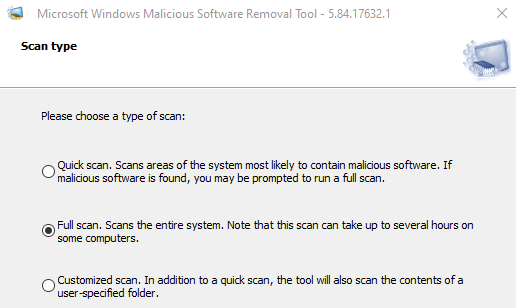
a szoftvereltávolító eszköz interaktív felületének eléréséhez írja be az mrt parancsot.exe a Windows keresősávban, majd válassza a Megnyitás lehetőséget. Kövesse a felszólítást, és válassza ki a végrehajtani kívánt vizsgálat típusát.
ha az eszköz bármilyen fertőzést észlel, azonnal eltávolítja azt, és jelentést készít a beolvasott, fertőzött és eltávolított fájlok számáról.
a jelentés automatikusan létrejön és egy MRT névre keresztelt szöveges fájlba kerül.napló. Lépjen a helyi lemezre (C:) > Windows > hibakeresés elemre, majd kattintson duplán az mrt-re.naplófájl a beolvasási jelentések megtekintéséhez.

hogyan csökkenthető az mrt.exe magas CPU-használat
néha egy ideiglenes rendszerhiba miatt a szoftver eltávolító eszköz túlzott rendszererőforrásokat fogyaszthat. Kattintson a jobb gombbal az MRT elemre.exe a Feladatkezelőben, majd válassza a feladat befejezése lehetőséget.
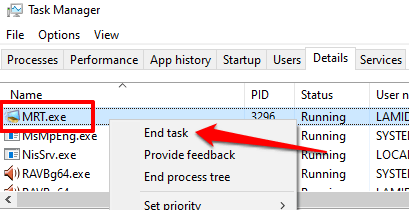
ha a folyamat újra megjelenik a Feladatkezelőben, és továbbra is abnormálisan fogyasztja a CPU-t és a memóriát, indítsa újra a számítógépet, és ellenőrizze újra. Ha a probléma továbbra is fennáll, a szoftver eltávolító eszköz valószínűleg fertőzött és nem biztonságos.
az mrt.exe biztonságos? 3 Ways to Check
a kártevő-eltávolító eszközt a Microsoft építette be a Windows operációs rendszerbe. Ez biztonságos, és nem okoz problémát a számítógépen.
azonban, ha mrt.exe mindig aktív, ha ellenőrzi a Feladatkezelő, a vírus lehet álcázott, mint a rosszindulatú szoftverek eltávolítása eszköz. Az alább felsorolt technikák segítenek meghatározni, hogy az mrt.exe fájlt a számítógépen valódi vagy csalárd utánzás.
1. Ellenőrizze a fájl helyét
a rosszindulatú szoftvereket eltávolító eszköz futtatható fájlja a system32 mappában található (C:\Windows\System32) Windows 10 eszközökön. Ha a fájl máshol található, akkor valószínűleg vírus vagy rosszindulatú program. Kövesse az alábbi lépéseket a hely ellenőrzéséhez mrt.exe fájl a számítógépen.
1. Nyomja meg a Ctrl + Shift + Esc billentyűkombinációt a Windows Feladatkezelő elindításához.
2. Lépjen a Részletek fülre, kattintson a jobb gombbal az MRT-re.válassza a fájl helyének megnyitása lehetőséget a helyi menüben.
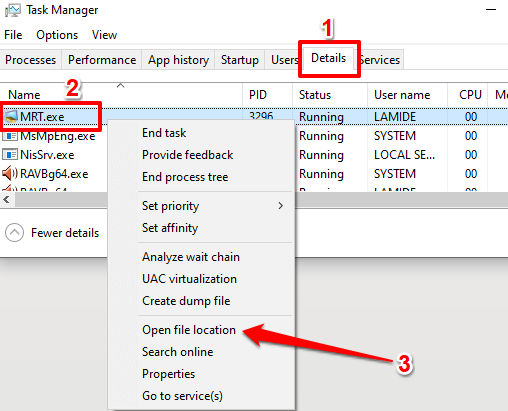
ha nem találja a fájlt a Feladatkezelőben, írja be az mrt parancsot.exe a Windows keresősávjában válassza a fájl helyének megnyitása lehetőséget.
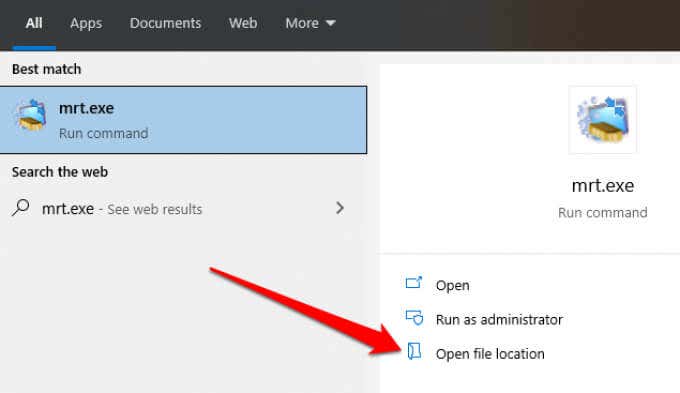
ez megnyit egy új File Explorer ablakot, kiemelve az MRT-t.exe fájl.
3. Kattintson a fájlkezelő címsorára a fájl helyének ellenőrzéséhez.
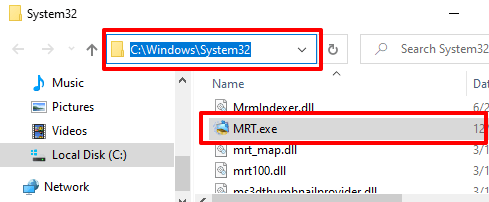
2. Ellenőrizze a fájl digitális aláírását
egyes trójaiak és férgek rosszindulatú másolatokat hozhatnak létre az MRT-ről.exe fájlt, amikor megfertőzi a PC. Jó példa erre a TROJ_TIBS.DC trójai, amint azt a Trend Micro—egy adatbiztonsági és kiberbiztonsági vállalat jelentette.
az MRT vizsgálata.az exe digitális aláírása szintén hatékony módszer annak felismerésére, hogy rendelkezik-e a fájl eredeti példányával. Kattintson a jobb gombbal az MRT elemre.exe a Fájlkezelőben vagy a Feladatkezelőben, majd válassza a Tulajdonságok lehetőséget.
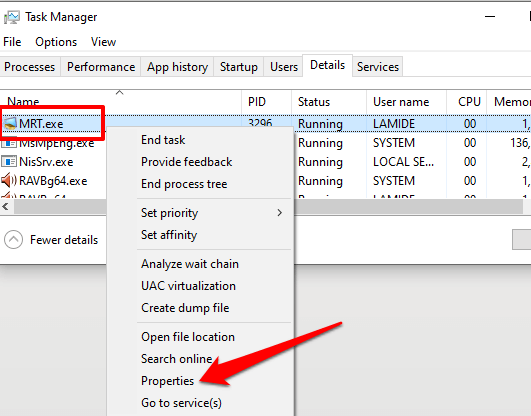
lépjen a digitális aláírások fülre, és ellenőrizze az aláíró oszlop nevét.

ha az aláíró vagy a kiadó nem Microsoft Windows, akkor az MRT rosszindulatú példánya van.exe fájl. Futtassa a fájlt a víruskereső szoftveren keresztül, vagy törölje a számítógépről.
megjegyzés: az MRT több példányát is meg lehet találni.exe a Feladatkezelőben. Ha ez a helyzet a számítógépével, ellenőrizze a fájl helyét és a digitális aláírást minden előfordulásnál.
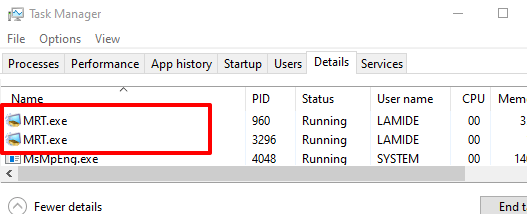
3. Szkennelés online Fájlelemzővel
anti-malware szoftver hiányában használjon olyan online víruskeresőket, mint a VirusTotal, hogy ellenőrizze, hogy az MRT.exe fájlt a számítógépen rosszindulatú. Látogasson el a VirusTotal webhelyére, keresse meg a Fájl részt, és töltse fel az MRT-t.exe fájlt a honlapon.
a VirusTotal átvizsgálja és elemzi a fájlt rosszindulatú programok, férgek és más típusú rosszindulatú tartalmak után kutatva.

kell törölni mrt.exe?
távolítsa el a rosszindulatú szoftver eltávolító eszközt a számítógépről, ha mrt.az exe a system32 mappán kívül található. Hasonlóképpen törölje a fájlt, ha azt nem a Microsoft írta alá, vagy ha a biztonsági szoftver rosszindulatúként jelöli meg.
amíg rendelkezik egy dedikált kártevőirtó eszközzel vagy víruskeresővel, megteheti a Windows kártevő-eltávolító eszköz nélkül is. Az extra biztonság érdekében azonban azt javasoljuk, hogy az eszköz legyen a számítógépén. Ha törölte a fájlt, mert problémás vagy találékony, töltse le és telepítse újra az mrt hivatalos példányát.exe a Microsoft webhelyéről.
A Windows rendszerfájl-ellenőrző (SFC) vagy a Check Disk Utility futtatása szintén újratelepíti az eredeti mrt-t.exe fájlt a számítógépen. Hasonlóképpen a Windows Update telepítése-lépjen a Beállítások > frissítés & biztonság > Windows Update > Frissítések keresése és az elérhető frissítések telepítése oldalra.
Stay Protected
bár a kártevő-eltávolító eszköz segít eltávolítani bizonyos kártevőket a számítógépről, a Microsoft hangsúlyozza, hogy ez nem helyettesíti a víruskereső szoftvert. Szüksége van egy dedikált víruskereső program fut a számítógépen éjjel-nappal védelmet.
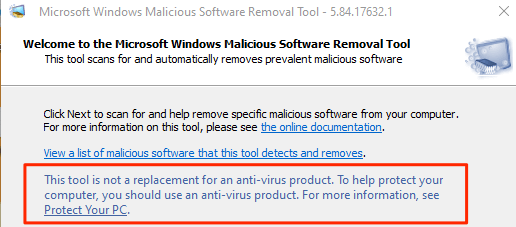
Leave a Reply